- 目次>
- 本商品でできること >
- 5GHz帯で利用する
5GHz帯で利用する
本商品では、無線LANに5GHz帯を利用することができます。
◆参考◆
- 本機能は、工場出荷状態では無効となっています。
◆注意◆
- 5GHz帯を使用する場合、オートチャネルセレクト機能とデュアル/クワッドチャネル機能は「使用する」に設定され、変更はできません。
- 2.4GHz帯と5GHz帯は切り替えてのご利用となります。
- 5GHz帯を選択したときは、気象レーダーなどとの干渉を避けるためにDFS機能によるチャネルのサーチが1分程度かかります。通信中にレーダー波を検出した場合は、自動的に2.4GHzのチャネルに変更しますので、通信が中断されることがあります。レーダー波を検出したチャネルは、検出したタイミングから30分間は使用禁止となります。なお、チャネルを変更する際の通知は、ディスプレイに表示されません。
設定を行う前に
- 設定を変更した場合は、再起動を行う前に設定を保存しないと設定内容が失われます。
再起動の前に[設定]をクリックしてください。 - バージョンアップ中は、本商品の電源を切らないでください。本商品が正常に動作しなくなる可能性があります。
設定手順
OS、ブラウザの種類など、ご利用の環境によっては表示内容が異なる場合があります。
クイック設定Webで設定します。
● パソコンをご利用の場合
● スマートフォンをご利用の場合
■ パソコンをご利用の場合
- 1.
-
「無線LAN設定」-「無線LAN設定」をクリックします。

- 2.
-
[無線LANアクセスポイント(親機)設定]の「5GHz帯」を「使用する」にチェックし、[設定]をクリックします。
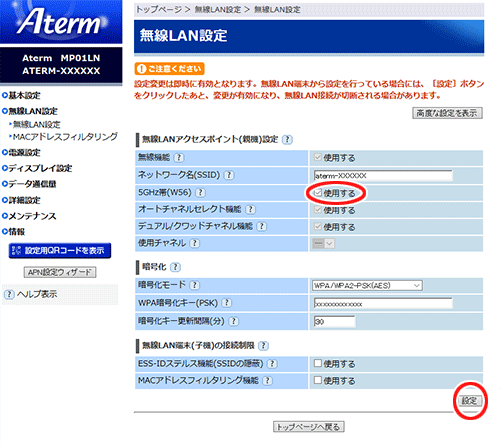
- 3.
-
下の画面が表示されます。内容を確認して、「OK」をタップします。
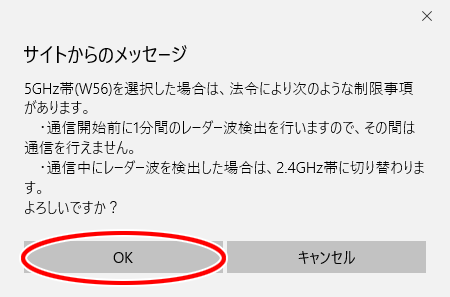
- 4.
-
「OK」をクリックします。
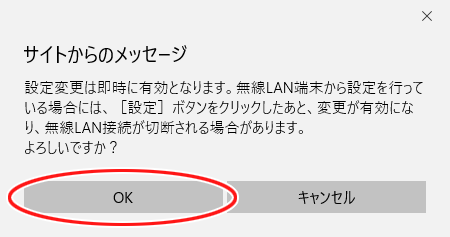
◆補足◆
- 本商品のネットワーク名(SSID)は、2.4GHz帯と5GHz帯で同じネットワーク名(SSID)を使用しています。
- 5GHz帯に設定したときは、気象レーダーなどとの干渉を避けるためにDFS機能によるチャネルのサーチが1分程度かかります。通信中にレーダー波を検出した場合は、自動的に2.4GHzのチャネルに変更しますので、通信が中断されることがあります。レーダー波を検出したチャネルは、検出したタイミングから30分間は使用禁止となります。なお、チャネルを変更する際の通知は、ディスプレイに表示されません。
■ スマートフォンをご利用の場合
- 1.
-
「無線LAN設定」をタップします。
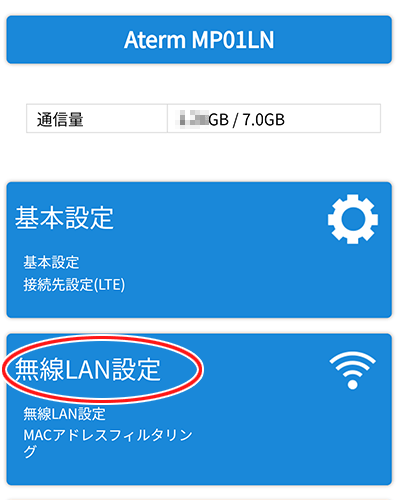
- 2.
-
「無線LAN設定」の「>>」をタップします。
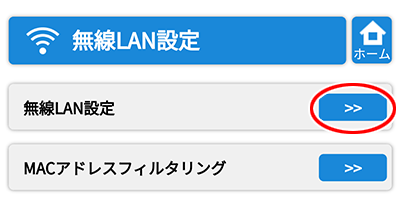
- 3.
-
[無線LANアクセスポイント(親機)設定]の「5GHz帯」を「使用する」にチェックし、[設定]をタップします。
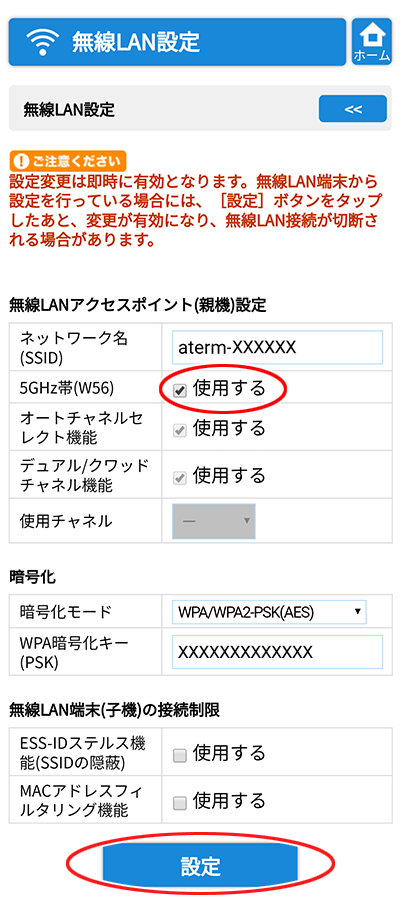
- 4.
-
下の画面が表示されます。内容を確認して、「OK」をタップします。

- 5.
-
「OK」をタップします。

◆補足◆
- 本商品のネットワーク名(SSID)は、2.4GHz帯と5GHz帯で同じネットワーク名(SSID)を使用しています。
- 5GHz帯に設定したときは、気象レーダーなどとの干渉を避けるためにDFS機能によるチャネルのサーチが1分程度かかります。通信中にレーダー波を検出した場合は、自動的に2.4GHzのチャネルに変更しますので、通信が中断されることがあります。レーダー波を検出したチャネルは、検出したタイミングから30分間は使用禁止となります。なお、チャネルを変更する際の通知は、ディスプレイに表示されません。
使いかた
本商品を5GHz帯に設定した場合、ディスプレイには以下のように表示されます。
-
Wi-Fiアイコンが点滅し、DFS機能によるチャネルのサーチを行います。
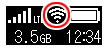
◆補足◆
- 電源OFFまたは休止中から本商品を起動した場合は、「5GHz使用?」の画面が表示されます。5GHz帯を使用するときはMENUボタンで[YES]を選択し、電源ボタンを押します。DFS機能によるチャネルのサーチが開始されます。
うまく動作しない場合は